电脑win一键重装系统操作步骤
- 分类:教程 回答于: 2022年11月22日 10:01:45
工具/原料:
系统版本:win10
品牌型号:惠普CQ14-a001TX
方法/步骤:
方法一:OneKey一键还原
打开常规窗口
在“OneKey一键还原”软件面板中,单击【常规】打开。
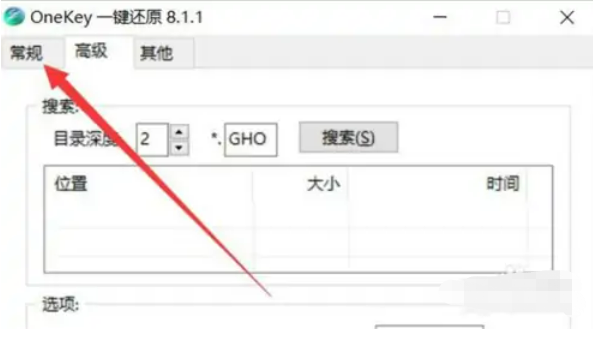
打开映像文件选择框
在“常规”版面当中,选中【还原系统】选项,单击“映像文件路径”板块下的【打开】。
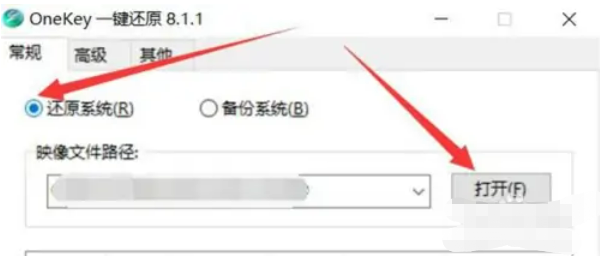
选择映像文件
在“打开”弹框当中,选中【win10.GHO】,单击【打开】。
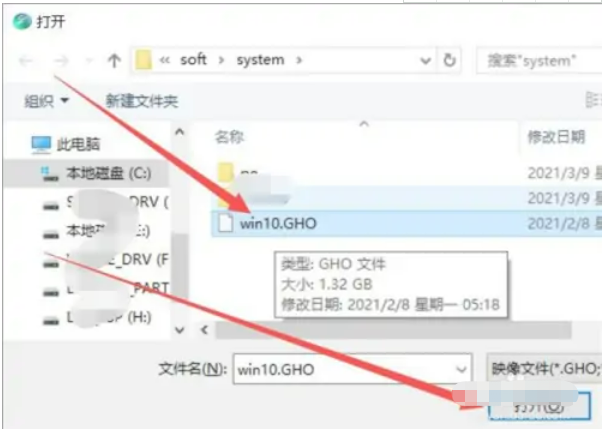
执行重装系统
在“OneKey一键还原”软件面板的“常规”版面中,选中分区【C】,单击【确定】就会自动重装系统。
方法二:电脑自带更新
首先,我们打开我们的电脑,然后我们点击左下角的开始按钮;
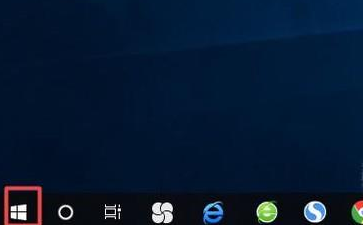
弹出的界面,我们点击设置;
弹出的界面,我们点击更新和安全;
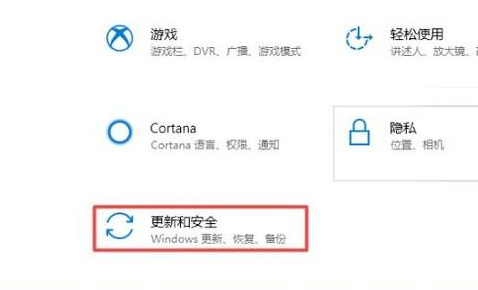
弹出的界面,我们点击恢复,然后我们点击重置此电脑下方的开始;
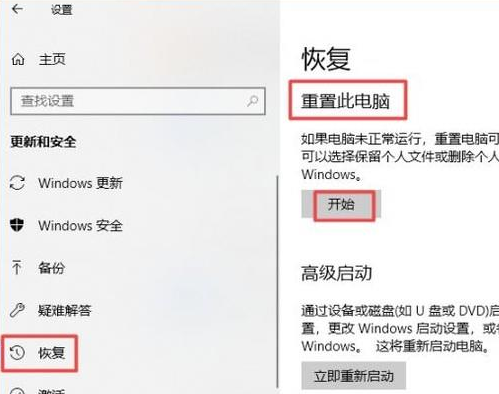
弹出的界面,我们任意点击其中一个选项,这样就可以重装系统了。
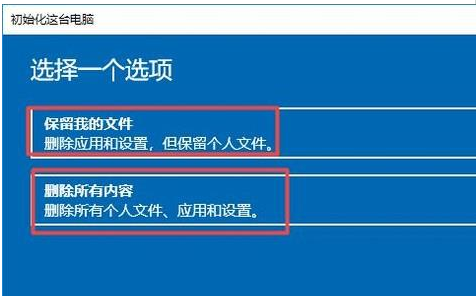
注意事项:以上步骤操作之前记得提前备注一下自己的重要文件。
总结:以上就是小编分享的具体操作步骤,都是一些简单易操作的。如果有需要的伙伴可以直接跟着步骤操作。
 有用
26
有用
26


 小白系统
小白系统


 1000
1000 1000
1000 1000
1000 1000
1000 1000
1000 1000
1000 1000
1000 1000
1000 1000
1000 1000
1000猜您喜欢
- line下载指南:从安装到使用,一篇文章搞..2023/03/06
- 简述家用台式电脑怎么连wifi..2023/01/28
- 笔记本显卡天梯,小编教你笔记本显卡天..2018/05/30
- 外星人台式机如何重装系统win10..2020/05/26
- 电脑重装系统教程是什么2022/11/27
- 固态硬盘是什么意思?为啥叫固态?..2019/08/29
相关推荐
- 给笔记本电脑重装系统的教程..2023/04/19
- 笔记本重装win7系统教程2016/10/18
- 教你如何用老桃毛一键重装系统..2022/11/19
- kms激活工具如何使用2022/06/22
- 电脑运行慢怎么办2022/11/15
- qq邮箱在哪里找自己的邮箱号..2022/10/11














 关注微信公众号
关注微信公众号



